用友NC打印模版设置及分配
NC默认模板设置的说明
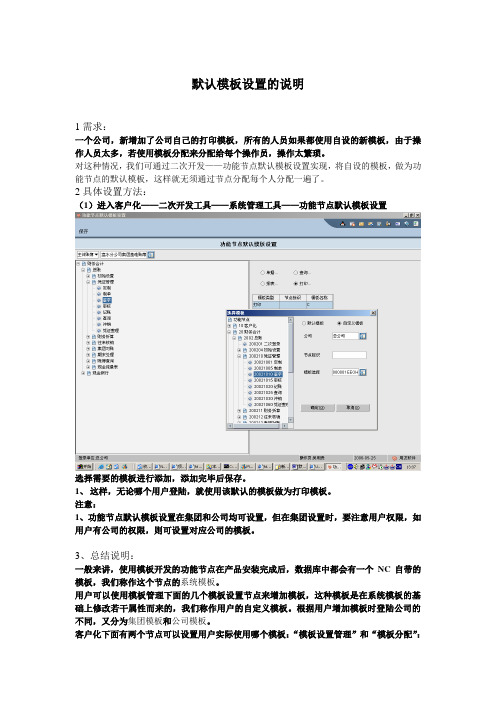
默认模板设置的说明1需求:一个公司,新增加了公司自己的打印模板,所有的人员如果都使用自设的新模板,由于操作人员太多,若使用模板分配来分配给每个操作员,操作太繁琐。
对这种情况,我们可通过二次开发——功能节点默认模板设置实现,将自设的模板,做为功能节点的默认模板,这样就无须通过节点分配每个人分配一遍了。
2具体设置方法:(1)进入客户化——二次开发工具——系统管理工具——功能节点默认模板设置选择需要的模板进行添加,添加完毕后保存。
1、这样,无论哪个用户登陆,就使用该默认的模板做为打印模板。
注意:1、功能节点默认模板设置在集团和公司均可设置,但在集团设置时,要注意用户权限,如用户有公司的权限,则可设置对应公司的模板。
3、总结说明:一般来讲,使用模板开发的功能节点在产品安装完成后,数据库中都会有一个NC自带的模板,我们称作这个节点的系统模板。
用户可以使用模板管理下面的几个模板设置节点来增加模板,这种模板是在系统模板的基础上修改若干属性而来的,我们称作用户的自定义模板。
根据用户增加模板时登陆公司的不同,又分为集团模板和公司模板。
客户化下面有两个节点可以设置用户实际使用哪个模板:“模板设置管理”和“模板分配”:●二次开发——系统管理工具——功能节点默认模板设置,可以设置某个功能节点的默认使用模板,我们把设置的这个模板叫做该节点的默认模板。
●模板管理——模板分配节点,可以为具体的用户/用户组分配一个实际使用的模板,我们称之为用户分配的模板。
如果我们在默认模板也设置了,分配时也分配给具体用户了,模板加载时是有一个先后使用顺序的:分配到用户的模板—〉分配到用户组的模板—〉节点的默认模板—>系统单据模板。
用友NC凭证设置
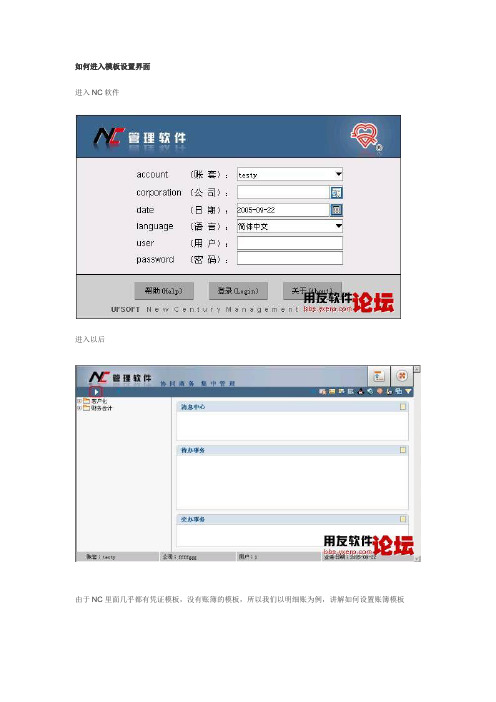
如何进入模板设置界面进入NC软件进入以后由于NC里面几乎都有凭证模板,没有账簿的模板,所以我们以明细账为例,讲解如何设置账簿模板双击进入模板设置界面在选择“财务会计”中“账簿查询”里面的“三栏式明细账”菜单,点击上面“增加”(要设置其他模板,在左侧选择相应模板账簿就可以了)二、如何使用模板编辑器我们现在以明细账为例子,具体介绍工具如何使用下面这张图是我们已经设计好的模板由上面的模板我们可以看出来,我们需要建立一个12列、9行的模板设置好行列以后,我们现在开始合并和修改模板,使它的格子和我们的标准套打模板格子相一致。
图中“合并单元格”用于合并我们的格子,如果合并有问题,就点击“拆分单元格”,还原了重来。
下面是合并好的格子根据我们模板的图,我们可以看到具体行、列的数值,我们进入下面的设置界面(选中列以后,选择“格式”――“设置列宽”,设置相应的模板数值)(选中行以后,选择“格式”――“设置行高”,设置相应的模板数值)设置完以后,如下图(也可以先放下面的数据,在调整表格的大小)做完上面的步骤以后,我们就完成了框架的设置,下面我们要往里面填写相应的数据选项按标准模板添写内容如下:填写完成以后,我们就基本做完了模板的设置,现在我们要对这个模板进行优化,使之打印出来美观。
打印设置调整:1. 字体的设置2. 字体大小的设置3. 数据位置的设置上面的图片就是调整以后的,一般调整为表头:24号字体、黑体、加粗显示数据行(第6行)为:10号字体、宋体其他的为:10号字体、黑体、加粗(或10号字体、宋体、加粗)字体位置按图片里面的设置,具体设置流程,看下面的图片下一步,我们要固定单元格和设置数据项分页格式(固定单元格是每页都要打印的,当固定以后,每页都会打印,如果不固定,第二页以后就不会打印)(设置数据项分页格式是通过设置数据项,可以实现打印多少行以后,系统就知道第一页已经打满,开始打印到第二页)选中需要固定的行以后,就可以通过设置固定行实现对相应“蓝色”区域的固定设置数据项分页格式最后一步,页面设置通过调整纸张大小,具体大小见表1,通过打印实际效果,调整页边距,调整好以后,确定完成上面所有的步骤以后,就可以保存,模板设置完毕。
用友NC财务信息系统操作手册(全)
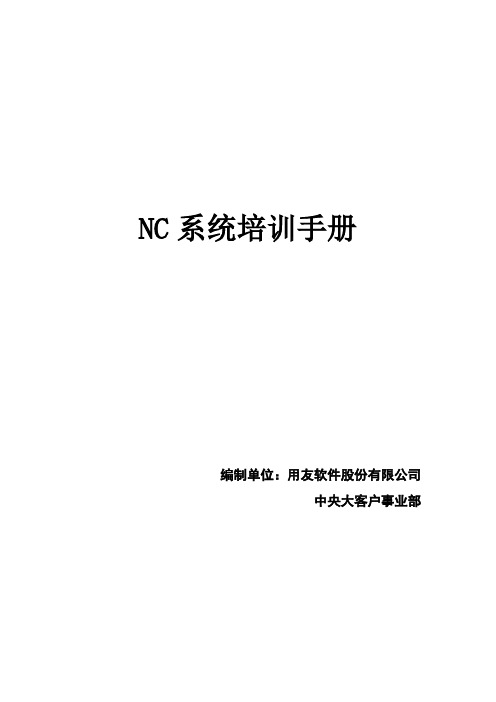
NC系统培训手册编制单位:用友软件股份有限公司中央大客户事业部目录一、NC系统登陆.................... 错误!未定义书签。
二、消息中心管理 .................. 错误!未定义书签。
三、NC系统会计科目设置............ 错误!未定义书签。
四、权限管理 ...................... 错误!未定义书签。
五、打印模板设置 .................. 错误!未定义书签。
六、打印模板分配 .................. 错误!未定义书签。
七、财务制单 ...................... 错误!未定义书签。
八、NC系统账簿查询................ 错误!未定义书签。
九、辅助余额表查询 ................ 错误!未定义书签。
十、辅助明细账查询 ................ 错误!未定义书签。
十一、固定资产基础信息设置 ........ 错误!未定义书签。
十二、卡片管理 .................... 错误!未定义书签。
十三、固定资产增加 ................ 错误!未定义书签。
十四、固定资产变动 ................ 错误!未定义书签。
十五、折旧计提 .................... 错误!未定义书签。
十六、折旧计算明细表 .............. 错误!未定义书签。
十七、IUFO报表系统登陆............ 错误!未定义书签。
十八、IUFO报表查询................ 错误!未定义书签。
十九、公式设计 .................... 错误!未定义书签。
一、NC系统登陆1、在地址栏输入:8090/后,选择红色图标的2、进入登陆界面3、依次选择,输入后,点击按钮,进入以下界面4、点击右侧的下拉箭头5、修改登录密码6、输入原密码和新密码后,点击二、消息中心管理1、进入“消息中心”界面后,鼠标右键选择2、进入“消息发送”界面3、通过下拉选择优先级4、双击“颜色”选择颜色5、点击,选择“接收人”6、选择接收人所在的公司7、选择8、选择接收人,并将其选择到右边的空白处9、点击10、填写“主题”“内容”11、查看消息:双击消息所在的行12、回复消息:点击13、操作同消息发布相同14、点击三、NC系统会计科目设置1、进入客户化-基本档案-财务会计信息-会计科目2、点击“增加”,将蓝色信息填写完整,点击“保存”即可四、权限管理1、进入公司后,在“客户化”模块中点击【权限管理】- 【角色管理】节点2、在中通过公司参照选择需要增加角色的公司,可以在界面左侧的角色列表中看到公司已经建立的各个角色,角色下面会显示出角色被分配到的公司3、点击按钮,新增角色,选择需要新增角色的公司4、新增角色后,点击按钮5、点击菜单栏中的按钮,直接进入了权限分配界面6、进入了权限分配界面,点击按钮8、回到角色管理界面,点击按钮五、打印模板设置1、选择需要修改的系统模板,点击按钮2、选择模板编码和名称,点击按钮3、选择需要新复制的模板,点击按钮4、页面设置5、纸型设置6、页边距设置7、打印模板导出8、选择导出的路径,点击按钮9、导出成功提示10、打印模板导入:将导出的模板导入到其他公司11、选择导入的路径,点击按钮12、点击按钮,将导入的模板保存13、为导入的模板命名,点击按钮14、点击按钮,显示出新导入的其他公司的打印模板六、打印模板分配1、点击“模板管理”节点下的“模板分配”,选择2、选择需要分配打印模板的节点和需要分配打印模板的用户3、点击按钮4、勾选需要分配的模板,点击按钮七、财务制单1、双击总账下的制单,点击增加2、将摘要、科目及借贷方金额录好后,点击保存八、NC系统账簿查询1、双击科目余额表2、进入以下界面3、点击按钮4、进入查询界面:切换不同的,实现跨公司查询科目余额表5、点击主体账簿后面的,切换公司6、点开后,可以选择需要查询科目余额表的公司7、筛选会计期间8、筛选科目9、筛选级次:选择一级到最末级10、筛选凭证状态11、筛选条件结束后,点击12、显示界面如下13、选中蓝色的要查辅助核算的科目,点击,联查辅助核算14、辅助核算显示界面如下15、点击,查询凭证列表16、凭证查询列表界面如下:17、联查凭证18、凭证显示界面如下:19、层层点击,返回到科目余额表的主界面20、再次点击,继续查询其他公司的科目余额表九、辅助余额表查询1、选择需要查询的科目,按住ctrl键多选科目2、选择科目和辅助核算的显示位置3、选择会计期间4、选择凭证状态5、将查询条件进行保存6、录入查询条件的名称,点击按钮7、保存查询条件8、点击按钮,显示查询界面9、点击,更换查询的科目十、辅助明细账查询查询范围只选择一级科目,自动带出明细科目;注意显示位置的设置:不同的显示位置,显示不同的查询结果十一、固定资产基础信息设置1、新增资产类别:【客户化】-【基本档案】-【资产信息】-【资产类别】2、集团控制一级资产类别,公司只能增加二级资产类别3、点击按钮,保存新增的资产类别。
用友NC系统打印机设置说明

青岛天泰集团NC系统打印机设置操作说明
1.新增纸张,在“打印机和传真”的空白处,用右键单击,左键选择“服务器属性”
2.选择“创建新格式”前面的复选框,输入表格名,“纸张大小”按照打印机最大支持大小设定,如LQ675TK可按照“30.4*20.3”设置,LQ1600系列可按照“31.2*20.3”设置,然后“保存格式”
3.右键点取实际应用的打印机,左键点击“属性”
4.进入“打印首选项”
5.进入“纸张/质量”标签,点选“纸张来源”,选择“牵引送纸”后,点击“高级”
6.点选“纸张规格”,选择刚刚新设置的纸张,这里是“nc账簿”,然后确认退出。
7.进入NC系统,已“三栏式总账”为例,查询数据>打印,选择“(套打)U8针打总分类账”模板,确定
8.在打印预览里面点击上方的小锤子工具,进入“页面设置”,在“纸型”里面选择“自定义纸张”,纸张大小设定为“31.2*20.3”,方向“纵向”,确定
9.点击“打印”按钮,在“纸张来源”处,选择“牵引式送纸器”,打印即可。
10.“三栏式明细”、“日记账”打印过程参照“三栏式总账”设置,选择“U8针打模板”即可,“辅助明细账”需选择“辅助明细套打502”模板。
用友股份有限公司青岛分公司GBU
曲宏雁
2010年12月23日。
NC凭证打印设置

NC凭证打印,模板好像又修改了,如果打印不正常,参照下述方法:
关于NC凭证打印:
模板:BSD-A4激光金额记账凭证,进入“预览界面”
页面设置:
纸型:自定义纸张:宽 21.40 高 25.50
页边距:上 0.00 下 0.30 左 0.30 右 0.00
临时定制打印样式(就是打印预览界面菜单从右往左第二个):
鼠标右键点击行标(就是2、3、……),菜单选择“设置行高”
2行行高:10、3行行高:15、4行行高:11、5行行高:47、6行行高:36、7行行高:23
7行:按住鼠标左键,从B列拖到J列(就是全部选上7行那三个有字的单元格),放开左键,点击右键,菜单选择“单元格设置”-“对齐”-“垂直对齐”,修改为“居下”,
“模板编辑器”(就是临时定制打印样式界面),菜单第一项“模板”,点击“保存”
每打印一次,都要进行上述操作。
商丘卞得亮(392568488) 16:01:09
株洲-强峥(477942919) 16:15:26
补充一哈:
本机打印机,按上述操作即可,如果是网络打印机,可能会出现:整体偏右、第二张(就是下面那张)偏上,操作如下:
模板、纸型、临时定制打印样式不变,页边距:
上 0.00 下 0.30 左 0.00 右 0.00,
点击“合并打印”(就是锤子左边那个图标),选第一排中间那个2×1。
nc凭证打印模板设置

凭证模板设置过程
1.进入集团,客户化-模板管理-模板设置-打印模板设置-财务会计-总账-凭证管理-制单
2.系统有一些已经预置好的模板,选择模板样式最接近本公司的一项,
点击复制,输入编码和模板名称
3.新生成的模板属性为集团,选之,点击-修改
4.举例,现在要把第三行的主体账簿改为单位名称.先选定,然后点击delete键删除
5,在界面右边的系统变量中找到本单位名称(表达式),单击,鼠标箭头会变成十字,找到第三行的位置,再次点击
6.字体,文字位置等均和excel操作相同。
设置-页面设置,可调整纸张类型,打印内容与纸张边缘的距离等等
7.设置-场景设置-强制分页-选项-可以设置每页要打印几行分录
8.一个格子内可以填充多项,变量内容,注意调整前后位置
9.修改完毕之后,点击预览,可以查看效果
10.点击左上角,保存
(注:可编辑下载,若有不当之处,请指正,谢谢!)。
nc凭证打印模板设置

凭证模板设置过程
1.进入集团,客户化-模板管理-模板设置-打印模板设置-财务会计-总账-凭证管理-制单
2.系统有一些已经预置好的模板,选择模板样式最接近本公司的一项,
点击复制,输入编码和模板名称
3.新生成的模板属性为集团,选之,点击-修改
4.举例,现在要把第三行的主体账簿改为单位名称.先选定,然后点击delete键删除
5,在界面右边的系统变量中找到本单位名称(表达式),单击,鼠标箭头会变成十字,找到第三行的位置,再次点击
6.字体,文字位置等均和excel操作相同。
设置-页面设置,可调整纸张类型,打印内容与纸张边缘的距离等等
7.设置-场景设置-强制分页-选项-可以设置每页要打印几行分录
8.一个格子内可以填充多项,变量内容,注意调整前后位置
9.修改完毕之后,点击预览,可以查看效果
10.点击左上角,保存。
NC凭证打印操作步骤
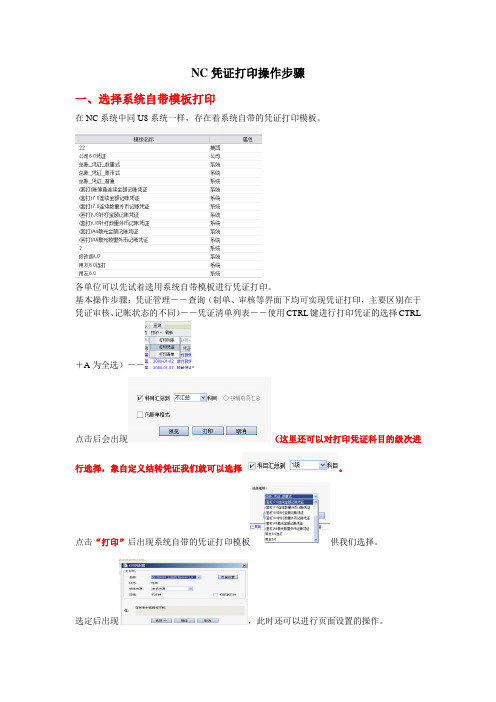
NC凭证打印操作步骤一、选择系统自带模板打印在NC系统中同U8系统一样,存在着系统自带的凭证打印模板。
各单位可以先试着选用系统自带模板进行凭证打印。
基本操作步骤:凭证管理――查询(制单、审核等界面下均可实现凭证打印,主要区别在于凭证审核、记帐状态的不同)――凭证清单列表――使用CTRL键进行打印凭证的选择CTRL+A为全选)――。
点击后会出现(这里还可以对打印凭证科目的级次进行选择,象自定义结转凭证我们就可以选择。
点击“打印”后出现系统自带的凭证打印模板供我们选择。
选定后出现,此时还可以进行页面设置的操作。
这样凭证打印的操作即全部完成。
二、选择自建模板如果有的单位在使用系统自带模板打印时,打印出来的凭证出现错位或需要添加打印信息等情况并通过页面设置也无法调整到位时,可以选择自建模板。
操作步骤:1、创建自定义纸张格式,同U8操作一致,在打印机下的服务器属性中进行设置。
2、登录NC系统,进入客户化下的打印模板设置,选择“制单”。
此时出现系统自带凭证打印模板这时我们选择格式最接近的系统模板进行“复制”,复制成功后出现可以供我们修改的自定义凭证打印模板。
点击“修改”进入到(注意:所有描红的部分,均为设立的公式,目前我们尚未掌握此处公式设立的方法,所以描红的部分不要轻易删除和修改,仅使用单元格属性调整)此时我们就可以:a、行高度(列宽度)进行调整,调整的方法同EXCEL表一样直接用鼠标拖动。
b、对单元格的属性(比如字体的大小)进行调整,调整的方法同U8的ufo报表,在单元格设置里面进行c、进行页面的设置在“纸型”这里选择“自定义纸张”,注意高度和宽度是否为前面所自建纸张格式的大小。
d、增加打印信息,在绿色空格里双击即可。
比如公司机关增加的:模板修改完成后,一定要点击“保存”,才能关闭及退出。
3、自建模板的分配进入此时必须选择再次选择“制单”出现具有“制单”权限的所有角色和用户,这时就可以根据工作的需要对角色和人员分配自建的打印模板。
用友NC账簿打印设置操作说明

十三、进入模板编辑器界面
十四、点击“设置〞——“页面设置〞
十五、点击“页边距〞
十六、根据打印出数据适当调整页边距
如调整页边距不行请联系用友软件效劳工程师 王晓:
五、点击“刷新〞那么模板列表中出现属性为“公司〞的模板
六、选中属性为“公司〞的模板点击“分配模板〞
七、弹出分配模板对话框。
八、点开“用户〞将需要使用此模板的用户从左边选择到右边,点击“保存〞
九、将“公司〞切换为“主体账簿〞
十、再将需要使用此模板用户从左边选择到右边点击“保存〞
十一、打印帐薄时选择“按模板打印〞在模板处选择“本单位模板〞点击“确定〞打印,检查打印效果。
用友NC账簿打印设置操作说明
一、进入NC后翻开客户化——模板管理——模板设置——打印模板设置
二、在打印模板管理下的节点中找到想要设置的打印模板,如:科目余额表
三、找到属性为“集团〞的模板,选中点击“复制〞
四、系统自动弹出对话框,将模板编码及模板名称补充完整,模板编码从“001〞往后推,模板名称那么为“单位名称+模板名称
用友NC打印模版设置及分配
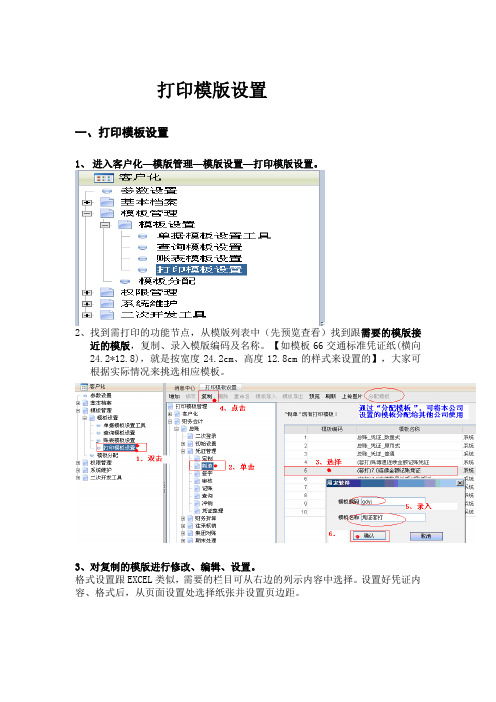
打印模版设置一、打印模板设置1、进入客户化—模版管理—模版设置—打印模版设置。
2、找到需打印的功能节点,从模版列表中(先预览查看)找到跟需要的模版接近的模版,复制、录入模版编码及名称。
【如模板66交通标准凭证纸(横向24.2*12.8),就是按宽度24.2cm、高度12.8cm的样式来设置的】,大家可根据实际情况来挑选相应模板。
3、对复制的模版进行修改、编辑、设置。
格式设置跟EXCEL类似,需要的栏目可从右边的列示内容中选择。
设置好凭证内容、格式后,从页面设置处选择纸张并设置页边距。
页面设置:4、设置完毕后,注意保存。
5、模版分配:模版设置完之后,必须分配给用户后才可用。
在客户化—模版管理—模版分配下,选主体账簿,再选择相应的节点(在公司是在“制单”节点),点“分配”。
然后选择角色或选择用户分配模板。
如要分配的模版是集团编制的,勾选“集团”,否则,勾选“公司”。
最后保存即可。
分配完毕,在凭证打印时即可按该模版打印。
其他打印的模板设置流程大同小异,可参照设置。
二、打印模板分配注意:由于集团已经设置了凭证打印部分凭证模板,因而,各公司可根据实际情况,挑选比较接近的模板进行复制,再进行调整,直到符合要求,再将模板分配给用户即可。
操作流程如下:凭证模板分配权限流程各单位财务经理才有权限设置、分配打印模板,按如下步骤操作。
1、客户化—》模板管理—》模板设置—》打印模板设置—》点击选中所要的“凭证模板”—》复制—》在弹出框输入本单位使用的打印模板“编码”、“名称”—》确定—》即完成保存为本单位使用之凭证模板。
2、客户化—》模板管理—》模板分配—》选择“主体账簿“—》选择“财务会计/总账/制单”节点—》点“分配”,在所有权限用户—》选定准备给予授权操作员—》勾选“第1步”复制的本单位凭证模板—》点击“保存”—》即完成凭证模板分配权限流程。
按角色分配模板的流程跟按用户的一样(在所有权限角色—》选定准备给予授权的角色—》勾选“第1步”复制的本单位凭证模板—》点击“保存”—》即完成凭证模板分配权限流程。
NC报表打印设置步骤说明

1、先进入NC系统,进入单位打开报表表样,选中一张报表,例如资产负债表,如图
2、修改打印设置先打开预览,然后点打印设置如图:
3、调整纸型和边距
4、纸张大小选择B4纸型,方向和页边距按上图显示设置,设置好之后点确定。
5、最后点击上图所示的“保存”按钮保存打印设置。
注意:
1、上述打印设置一定要在“报表表样”任务下进行设置,每张表都需要设置页边距,设好
之后一定要记得在报表表样页面点“保存”,待每张报表都按照上述步骤设好之后才能进行套打;
2、为方便月底套打报表,纸张大小先按B4设置保存,如平时查阅需要打印A4纸型的,在“报表数据”任务下选择需打印报表,在报表界面点“打印设置”,将纸张大小由B4换为A4即可。
3、现定于十一月份开始上交报表纸质版时由林木森版更换为NC版,因此请各单位务必提前调试好打印格式,熟悉打印方法,如有问题,及时与立新公司梁婧联系。
NC账簿打印操作手册(操作要点)

N C账簿打印操作手册(操作要点)work Information Technology Company.2020YEAR说明:目前NC系统所有的账簿打印统一在系统的总账下的账簿查询下根据所查询出来的结果范围进行相关的打印,每个单位根据自身的需要可以有选择的进行科目余额表、三栏式总账、三栏式明细账、辅助余额表、辅助明细账、日记账(现金和银行日记账统一在日记账下设置)等进行打印操作。
在打印上述账簿之前,需要先进行打印模版的设置工作,设置方法在本文档的下文有详细的介绍。
需要指出的是,由于目前集团公司下属单位众多,每个单位的要求又不尽相同,我们只在集团帐套设置了相对比较通用的参考模版样式,各个单位可以根据自己单位的需要直接进行分配使用,如果感觉参考模版不能满足本单位的需要,可以将集团的参考模版进行复制后生成自己公司属性的模版,便在参考模版的基础上就行相关的修改(字体、页边距等修改)。
所有集团的或者自己设置的公司属性的模版都需要进行模版分配后才能使用,分配的节点是在客户化—模版管理—模版分配,具体的分配方法下文亦有详细的介绍。
打印模版的设置和分配的方法都是相同的,都是先进入模版设置节点,然后复制集团属性的模版成为公司属性的模版,在此基础上进行修改后保存,最后分配后可以在打印预览时使用。
我们在此余额表的打印设置方法以科目余额表设置方法举例,明细账的打印方法以辅助明细账的打印设置方法举例,分别为本文档的第一、二部分,其他类似的打印请参考进行设置。
关于账簿打印的其他注意事项,请见文档第三部分的打印注意事项问答。
一、设置科目余额表打印模板操作指导(辅助余额表、明细账等打印模版设置同此)1.1 复制集团打印模板(1)进入路径【客户化】-【模板管理】-【模板设置】-【打印模板设置】,如图1所示:图1(2)进入路径【财务会计】-【总账】-【账薄查询】-【科目余额表】如下图2所示:图2(3)选择集团属性编码为“KMYEB”的科目余额表模板。
用友NC系统打印机设置说明
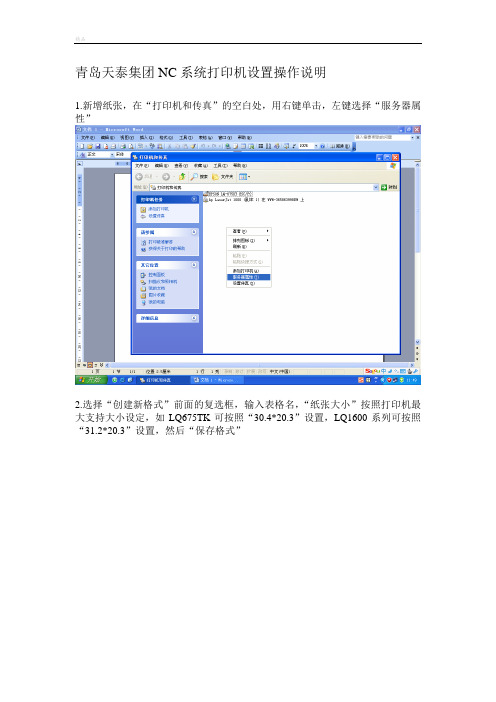
青岛天泰集团NC系统打印机设置操作说明
1.新增纸张,在“打印机和传真”的空白处,用右键单击,左键选择“服务器属性”
2.选择“创建新格式”前面的复选框,输入表格名,“纸张大小”按照打印机最大支持大小设定,如LQ675TK可按照“30.4*20.3”设置,LQ1600系列可按照“31.2*20.3”设置,然后“保存格式”
3.右键点取实际应用的打印机,左键点击“属性”
4.进入“打印首选项”
5.进入“纸张/质量”标签,点选“纸张来源”,选择“牵引送纸”后,点击“高级”
6.点选“纸张规格”,选择刚刚新设置的纸张,这里是“nc账簿”,然后确认退出。
7.进入NC系统,已“三栏式总账”为例,查询数据>打印,选择“(套打)U8针打总分类账”模板,确定
8.在打印预览里面点击上方的小锤子工具,进入“页面设置”,在“纸型”里面选择“自定义纸张”,纸张大小设定为“31.2*20.3”,方向“纵向”,确定
9.点击“打印”按钮,在“纸张来源”处,选择“牵引式送纸器”,打印即可。
10.“三栏式明细”、“日记账”打印过程参照“三栏式总账”设置,选择“U8针打模板”即可,“辅助明细账”需选择“辅助明细套打502”模板。
用友股份有限公司青岛分公司GBU
曲宏雁。
用友NC总账凭证打印设置手册
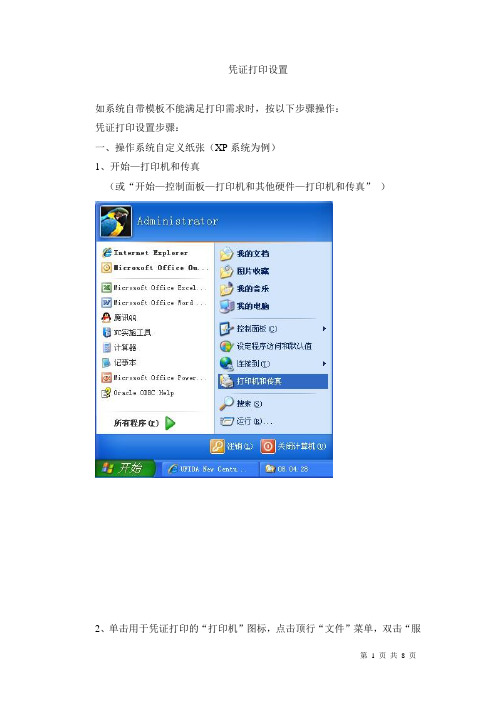
凭证打印设置如系统自带模板不能满足打印需求时,按以下步骤操作:凭证打印设置步骤:一、操作系统自定义纸张(XP系统为例)1、开始—打印机和传真(或“开始—控制面板—打印机和其他硬件—打印机和传真”)2、单击用于凭证打印的“打印机”图标,点击顶行“文件”菜单,双击“服务器属性”3、将“创建新格式”打勾,输入新的“表格名”。
定义表格尺寸,凭证6.0为宽:24.40 CM 高:12.80 CM;凭证7.0为宽:24.40 CM 高:11.50 CM;点“保存格式”后退出。
二、NC设置4、进入NC系统,点击“客户化-模板管理-模板设置-打印模板设置”5、点击“财务会计—总帐—凭证管理—制单”弹出系统自带的所有模板(注意:系统自带模板属性为“系统”)。
6、复制模板以“5(套打)7.0连续金额记帐凭证”为例:单击“5”,点“复制”在弹出的对话中:按顺序输入“模板编码”;在输入“模板名称”时,建议将本级公司帐套号带上;“确定”返回。
注意:复制的新模板的属性为“公司”。
只有此属性的模板,用户可以修改操作!7、修改模板(属性:公司)点中:上图“16”模板,点“修改”,进入模板编辑界面……如已选模板格式正确,但打印位置不准确时,可进行“行、列”的拖动调校;模板自带的“主体帐簿”如不需要,可替换其变量为“核算单位”如需要增加“经办人”等签字位置的,可在底行空白处输入“经办人:”等如需要改变模板字体等,通过顶行的功能按钮“表格”及“设置”实现。
如自己的各类设置发生错误又不能逆操作回来时,可删除此模板(未分配时)另行复制再调校。
点击“设置—页面设置”弹出:此时(按第3步操作)在“纸型”页签下找到上面在“打印机设置—服务器属性”里定义的纸张(本例以C4为例),再次定义宽、高,选择“方向”,点“确定”。
所有操作结束后,点“保存”,完成设置。
如果在此不找到自定义的纸帐,且不保存,打印凭证时此设置将无效!注意:此保存操作,是保存在本地计算机中。
用友NC打印模板的打印场景说明文档
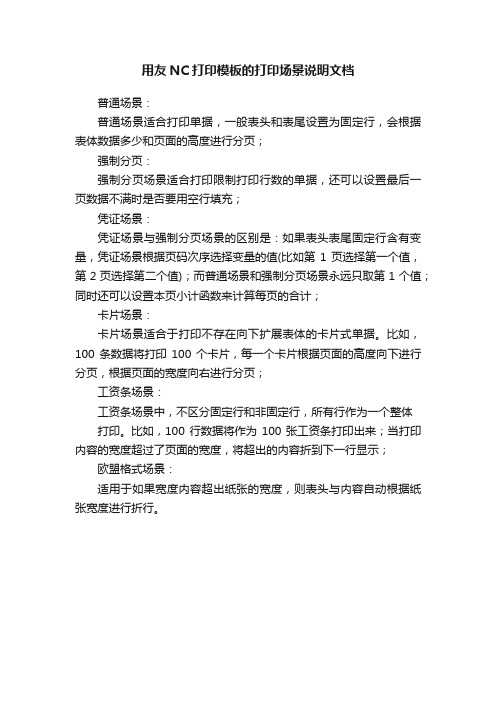
用友NC打印模板的打印场景说明文档
普通场景:
普通场景适合打印单据,一般表头和表尾设置为固定行,会根据表体数据多少和页面的高度进行分页;
强制分页:
强制分页场景适合打印限制打印行数的单据,还可以设置最后一页数据不满时是否要用空行填充;
凭证场景:
凭证场景与强制分页场景的区别是:如果表头表尾固定行含有变量,凭证场景根据页码次序选择变量的值(比如第1页选择第一个值,第2页选择第二个值);而普通场景和强制分页场景永远只取第1个值;同时还可以设置本页小计函数来计算每页的合计;
卡片场景:
卡片场景适合于打印不存在向下扩展表体的卡片式单据。
比如,100条数据将打印100个卡片,每一个卡片根据页面的高度向下进行分页,根据页面的宽度向右进行分页;
工资条场景:
工资条场景中,不区分固定行和非固定行,所有行作为一个整体
打印。
比如,100行数据将作为100张工资条打印出来;当打印内容的宽度超过了页面的宽度,将超出的内容折到下一行显示;
欧盟格式场景:
适用于如果宽度内容超出纸张的宽度,则表头与内容自动根据纸张宽度进行折行。
凭证打印模板操作方法

NC凭证打印模板的设置
由于各单位所使用的打印机及凭证纸纸型均不相同,因此将NC凭证的打印模板设置方法教给大家。
1、操作节点
【客户化】--【模板管理】--【模板设置】--【打印模板设置】--【财务会计】--【总账】--【凭证管理】--【制单】,如图所示:
2、操作方法
(1)此时会发现会有以下显示的模板,在属性显示处会有集团和系统两种,集团就是股份设置好的模板给大家下发下来的,但是仅限于与股份打印机型一模一样的单位可以直接使用此模板。
直接可以使用此模板的可以,点击右
上角进行分配,具体分配方法后面会讲到。
系统就是软件为大家
所提供的模板,此模板每个单位都会看到,只能引用,不能删除。
(2)所有模板都可以先进行预览操作,也就是在预览状态下初步确认此模板
是否符合自己公司的打印需要,选中此模板,点击,进行查看,如果可以使用,则将该模板进行操作,对复制之后的模板进行修改操作;
出现以下显示界面:
(3)出现以上界面,根据自己的实际需要进行模板的设置操作;
也可选择区域,进行单元格设置操作;
也可根据实际需要,进行复制,剪切,粘贴操作;(4)操作完成之后,进行保存;
3、模板分配
模板设置完成后,进行模板分配的操作;
注意:进行分配时,此时选择主体账簿进行分配,
此时可以进行选择角色和用户两种分配方式,角色分配的话,就是此角色下的所有用户都可以使用到此模板了,用户分配的话,就是要具体分配到某个人使用此模板。
分配完成,保存退出,则在凭证打印节点,就可以直接参照到此模板。
备注:账簿打印模板设置方法与凭证打印操作完全一致!。
NC凭证套打设置

NC凭证打印模板设置指南下面我们对NC凭证打印的设置进行讲解首先进入客户化,模板管理,打印模板设置在打印模板管理里,点开财务会计,总账,凭证管理,制单大家可以看到,在右边有很多模板在这里,系统是指系统预置的一些常规的凭证打印方式,由于局里统一使用的是定制的发票版五行凭证,所以我们额外设置了《核工套打》这个模板。
至于其他的集团模板,都是基于《核工套打》这个模板调整行间距、页边距做出的模板。
制作一个新模板,我们需要如下操作:首先,单击标准模板,点击复制分配编码,及命名(无具体要求,但尽量命名规范一些比较好看)我建了一个演示的模板0001点选0001点击修改,进入模板编辑器。
模板编辑器由三部分组成:菜单及工具栏表体栏以及右边的变量栏因为我们是以核工套打这个模板为标准模板的,所以在这里面打印模板的总体规划是固定的,我们只要根据实际打印的效果对表体进行调整。
通常我们只需要进菜单栏下的表格以及设置这两个界面就可以了。
事实上只要大家使用过EXCEL表格就能很快适应模板的表格,在这里的修改主要还是对行高列宽进行调整。
在调整列宽的时候,特别要注意,尽量不要去调整凭证纸上已印出来的字的位置,也就是模板最下面一排六要素的位置,以免打印出来错位。
在我们打印出来后,可能上下左右会有偏移,这个是打印凭证时最容易出问题的地方,出现偏移的话我们要在设置下面的页面设置里进行偏移。
纸型通常使用默认A4纸就可以了。
主要是对页边距进行上下左右的调整,特别是上和左的调整。
这个调整就必须看之前实际打印效果来进行设置了调整之后就进行保存,分配模板再重新打印,来观察修改后的实际打印效果。
因为边距的调整比较细微,所以调整的过程可能会相对比较长,因此需要我们有耐心慢慢的来进行调整。
调整好凭证模板后,我们就可以对凭证模板进行分配了。
选择好模板,点击分配模板在公司这里,我们要选择主体账簿,集团这里我们就要选择具体的某一个子账套。
我们以局财务处为例选择了主体账簿后,我们可以按照角色也就是具体岗位来分配,也可以按照用户,也就是具体的操作人员来进行分配分配后点击保存就可以了。
- 1、下载文档前请自行甄别文档内容的完整性,平台不提供额外的编辑、内容补充、找答案等附加服务。
- 2、"仅部分预览"的文档,不可在线预览部分如存在完整性等问题,可反馈申请退款(可完整预览的文档不适用该条件!)。
- 3、如文档侵犯您的权益,请联系客服反馈,我们会尽快为您处理(人工客服工作时间:9:00-18:30)。
打印模版设置
一、打印模板设置
1、进入客户化—模版管理—模版设置—打印模版设置。
2、找到需打印的功能节点,从模版列表中(先预览查看)找到跟需要的模版接
近的模版,复制、录入模版编码及名称。
【如模板66交通标准凭证纸(横向
24.2*12.8),就是按宽度24.2cm、高度12.8cm的样式来设置的】,大家可
根据实际情况来挑选相应模板。
3、对复制的模版进行修改、编辑、设置。
格式设置跟EXCEL类似,需要的栏目可从右边的列示内容中选择。
设置好凭证内容、格式后,从页面设置处选择纸张并设置页边距。
页面设置:
4、设置完毕后,注意保存。
5、模版分配:模版设置完之后,必须分配给用户后才可用。
在客户化—模版管理—模版分配下,选主体账簿,再选择相应的节点(在公司是在“制单”节点),点“分配”。
然后选择角色或选择用户分配模板。
如要分配的模版是集团编制的,勾选“集团”,否则,勾选“公司”。
最后保存即可。
分配完毕,在凭证打印时即可按该模版打印。
其他打印的模板设置流程大同小异,可参照设置。
二、打印模板分配
注意:
由于集团已经设置了凭证打印部分凭证模板,因而,各公司可根据实际情况,
挑选比较接近的模板进行复制,再进行调整,直到符合要求,再将模板分配给用户即可。
操作流程如下:
凭证模板分配权限流程
各单位财务经理才有权限设置、分配打印模板,按如下步骤操作。
1、客户化—》模板管理—》模板设置—》打印模板设置—》点击选中所要的
“凭证模板”—》复制—》在弹出框输入本单位使用的打印模板“编码”、“名称”—》确定—》即完成保存为本单位使用之凭证模板。
2、客户化—》模板管理—》模板分配—》选择“主体账簿“—》选择“财务
会计/总账/制单”节点—》点“分配”,在所有权限用户—》选定准备给予授权操作员—》勾选“第1步”复制的本单位凭证模板—》点击“保存”
—》即完成凭证模板分配权限流程。
按角色分配模板的流程跟按用户的一样(在所有权限角色—》选定准备给予授权的角色—》勾选“第1步”复制的本单位凭证模板—》点击“保存”—》即完成凭证模板分配权限流程。
)。
三、打印问题集锦
1 问:在打印凭证时候,点打印就会退出NC系统.或者在连续打印时,突然有一张只打印了一行(如连续打印100张凭证,在34张只打印了一行分录).
答:此种问题一般与环境有关。
2输入凭证的时候多笔分录,一借一贷方式输入,在打印凭证的时候先打印所有借方科目,然后才打印所以贷方科目。
如何调整为打印的凭证和系统内的凭证一样显示,一借一贷的样式
答:在打印时只要把“按辅助项汇总”选项去掉即可。
3问:打印凭证时,打印单张可以选择纸张,因此打印的边距可以控制,但是成批打印时,不能选择纸张大小,因此打印时很难达到所想要的风格,如何对成批打印进行控制,模版中的那个页面设置有用吗?
答:打印纸张设置先在系统打印机中选取文件下服务器设置,增加纸张大小,然后在模板中选取后,并将模板分配即可按此纸张进行打印。
4 问:1 个月的凭证要全部打印如何处理?
答:查询出所有要打印的凭证,然后选择全部,按打印即可。
5 问:一个科目挂有多个辅助核算,比如有六个辅助核算项目,那么在打印该科目的凭证时辅助项目太多,打出来的凭证辅助项目显示不完,效果不好,客户要求打印时只打其中的一个辅助核算项目,其他的五个不要打印出来,如何实现? 答:先在会计科目档案处设置要进行汇总打印的辅助核算,然后在打印凭证时先点一下"科目汇总到",使"按辅助项汇总"的选项变成黑体,选中再"打印"即可。
6 问:制单的列表界面选取2条以上凭证,无法打印预览
答:凭证打印预览只支持单张预览,2张以上采用直接打印或输出到EXCEL方式。
7 问:需望制单及打印的时候不再显示辅助核算类型,如按照目前的系统设置会计科目显示为“550201\管理费用\办公费【部门档案:财务部】”,修改为“550201\管理费用\办公费【财务部】”
答:辅助核算的显示方式可以通过参数GL010实现。
